您好,登录后才能下订单哦!
小编给大家分享一下在win7系统中一个文件夹里的多个文档如何一次性打印,相信大部分人都还不怎么了解,因此分享这篇文章给大家参考一下,希望大家阅读完这篇文章后大有收获,下面让我们一起去了解一下吧!
一次性打印一个文件夹里多个文档的方法:1、把所需要打印的word文档都放在同一个【文件夹】里;2、选中第一份word文件,然后按住【shift键】,同时选中最后一份文件;3、将鼠标指示针移到被框起来的区域,并右击;4、单击【打印】即可。
在win7系统中,可按以下步骤操作:
1、首先,需要把所需要打印的word文档都放在同一个【文件夹】里,以避免重复和遗漏。如果文档里还有其他不需要打印的文件,可以先暂时移到别的文件夹里。

2、在该文件夹中先选中第一份word文件,然后按住【shift键】,同时选中最后一份文件。可以看到所有文件都被框起来了,这就代表着所有文件都已经被选中了。
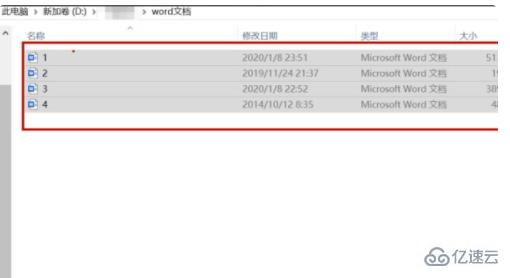
3、在正确选中所有文件的基础上,将鼠标指示针移到被框起来的区域,并右击,可以看到有个【打印(P)】的选项。然后单击它。
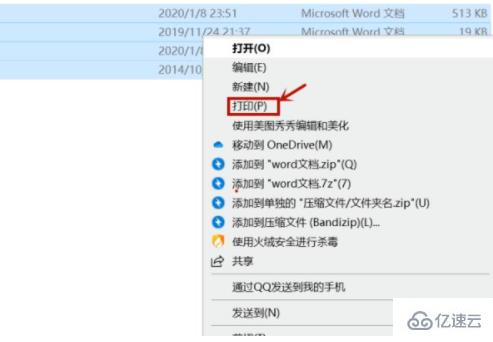
4、单击【打印(P)】后,在弹出来的窗口设置好打印的参数。这些文档就会自动打印。
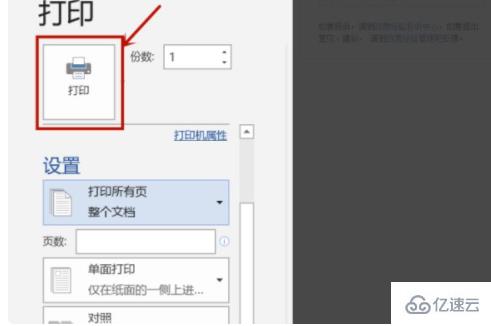
以上是“在win7系统中一个文件夹里的多个文档如何一次性打印”这篇文章的所有内容,感谢各位的阅读!相信大家都有了一定的了解,希望分享的内容对大家有所帮助,如果还想学习更多知识,欢迎关注亿速云行业资讯频道!
免责声明:本站发布的内容(图片、视频和文字)以原创、转载和分享为主,文章观点不代表本网站立场,如果涉及侵权请联系站长邮箱:is@yisu.com进行举报,并提供相关证据,一经查实,将立刻删除涉嫌侵权内容。